
Rysunek 1 Doker
Użycie Dockera
Pracując jako pentester, nie ograniczasz się do korzystania z preinstalowanych narzędzi w Kali Linux. Musiałbyś użyć wielu różnych narzędzi z różnych repozytoriów. Instalowanie tych narzędzi w głównym repozytorium Kali Linux jest czasochłonne, gdy masz wiele narzędzi do zainstalowania. Docker jest kontenerem wykonawczym dla wszystkich narzędzi i tworzy izolowane kontenery, w których możesz zainstalować swoje narzędzia.
Krok 1: Skonfiguruj klucze APT
Zawsze wykonuj aktualizację APT:
$ sudo apt aktualizacjaKrok 2: Uzyskaj klucz PGP do oficjalnego Dockera
$ curl -fsSL https://download.doker.com/linux/debian/gpg | sudo apt-key add -Krok 3: Skonfiguruj APT, aby pobrać, zainstalować i zaktualizować Docker
$ echo 'deb [arch=amd64] https://download.doker.com/linux/debian buster stabilny' |koszulka sudo /etc/apt/sources.lista.d/dok.lista
Jeśli wszystko jest poprawnie skonfigurowane, zobaczysz okno terminala, które wygląda następująco:
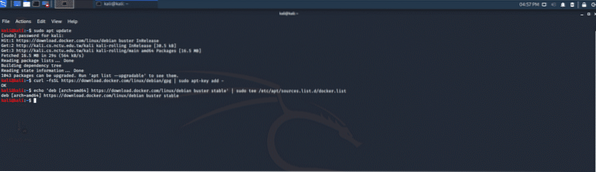
Krok 4: Zainstaluj Docker
Proces instalacji, który śledzę, jest podany w oficjalnej dokumentacji Dockera, ale ponieważ zawiera kilka drobnych błędów, dodałem kilka poleceń, aby zapewnić poprawną instalację. W tym celu należy wykonać następujący zestaw poleceń:
Krok 5: Ponownie zaktualizuj APT
$ sudo apt aktualizacjaKrok 6: Zakończ nieaktualne wersje wcześniej zainstalowane
$ sudo apt usuń docker docker-engine docker.jaKrok 7: Zainstaluj Docker w systemie Kali
$ sudo apt install docker-ce -yW powyższym poleceniu „-y” oznacza warunek „tak”. Podczas instalowania narzędzia w terminalu użytkownik zostanie poproszony o zgodę na zainstalowanie narzędzia.
Jeśli powyższe kroki zostały wykonane poprawnie, będziesz mógł zobaczyć następujące dane wyjściowe w oknie terminala:
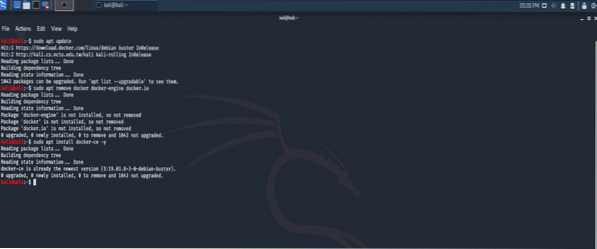
Krok 8: Uruchom kontener Docker
$ sudo systemctl start docker(Opcjonalnie) Krok 9: Skonfiguruj Docker, aby uruchamiał się automatycznie po ponownym uruchomieniu
To jest opcjonalne polecenie funkcji; uruchomi Dockera przy każdym uruchomieniu systemu operacyjnego your. Jeśli nie wykonujesz zbyt wielu testów penetracyjnych, nie musisz włączać tej funkcji.
$ sudo systemctl włącz DockerKrok 10: Sprawdź instalację
Poniższe polecenie pochodzi z oficjalnej dokumentacji platformy Docker. To polecenie sprawdza, czy Docker działa.
$ sudo Docker run hello-worldOstrzeżenie, które widzisz w oknie terminala, jest normalne, a Docker działa pomyślnie. Powinieneś być w stanie zobaczyć następujący tekst w oknie terminala:
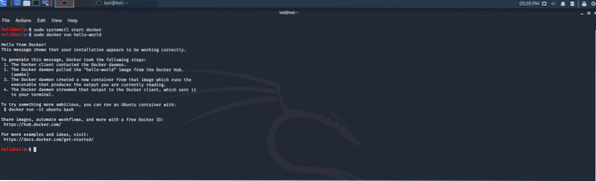
Wniosek
Docker to przydatne narzędzie do testów penetracyjnych, które z dnia na dzień staje się coraz bardziej popularne. Pomocna może być praca w izolowanym pojemniku, szczególnie podczas pracy z testami penetracyjnymi.
 Phenquestions
Phenquestions

